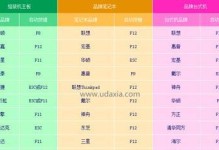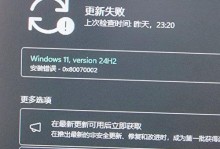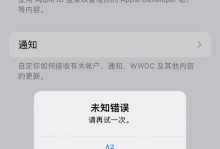随着科技的不断进步,电脑的硬件和软件也在不断更新换代。然而,对于那些仍在使用老旧电脑的人们来说,升级到新的操作系统似乎是一个巨大的挑战。本文将介绍如何在老电脑上安装Windows10系统的详细步骤和需要注意的事项。

一、检查硬件兼容性
在升级之前,首先需要确保您的老电脑的硬件是否兼容Windows10。这包括处理器、内存、硬盘空间等方面。如果您的电脑不满足Windows10的最低硬件要求,升级可能会导致性能下降甚至无法正常运行。
二、备份重要数据
在进行任何系统升级之前,备份您电脑中的重要数据是非常重要的。虽然大多数升级过程都会保留用户数据,但出现意外情况时,备份可以避免数据丢失。

三、下载Windows10安装媒体制作工具
访问微软官方网站,下载Windows10安装媒体制作工具。这个工具可以帮助您创建一个可用于安装Windows10的引导盘或启动U盘。
四、制作安装媒体
使用下载的工具制作安装媒体。您可以选择将其刻录到光盘上或者制作一个启动U盘。确保在制作之前将U盘或光盘插入电脑中。
五、设置启动顺序
进入电脑的BIOS设置,并将启动顺序更改为从光盘或U盘启动。这样可以确保在启动时能够引导到Windows10安装媒体。
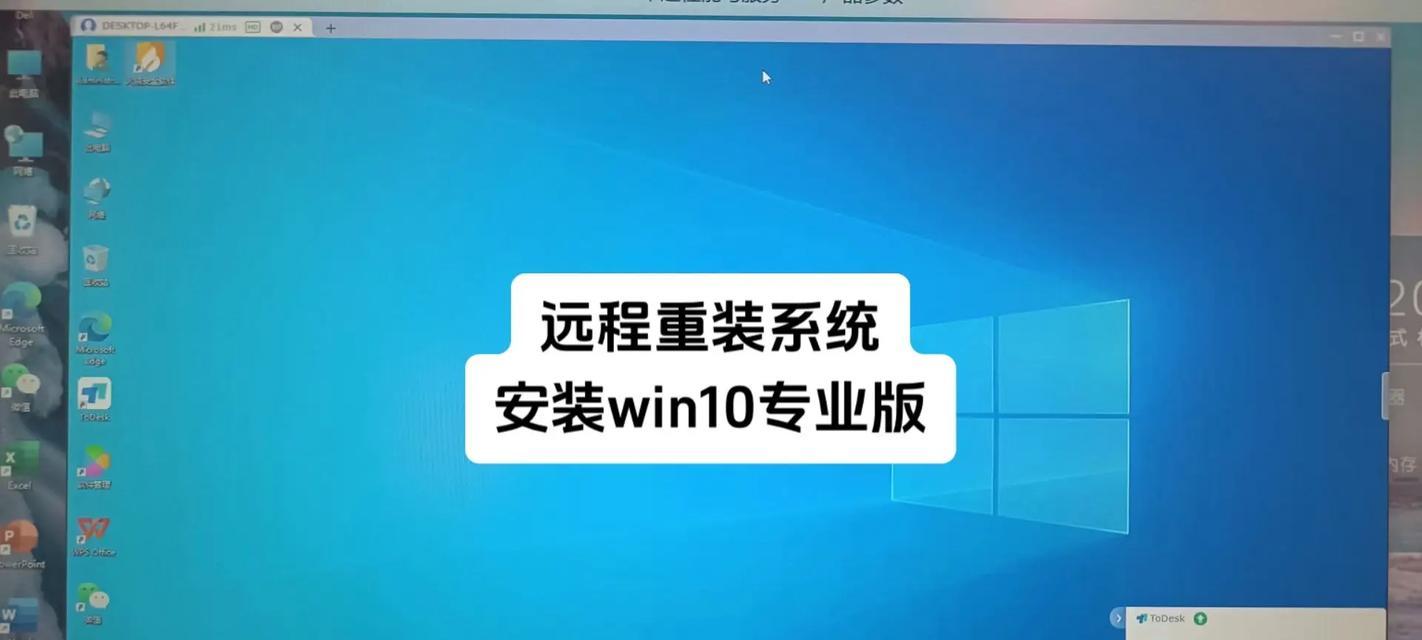
六、启动安装媒体
重新启动电脑,通过按下相应的按键(通常是F8或F12)进入引导菜单,选择从安装媒体启动。
七、开始安装
选择适当的语言、时间和货币格式,并点击“下一步”开始安装过程。
八、选择升级或自定义安装
在安装类型中,选择“自定义”以进行全新安装。如果您希望保留现有的文件和设置,则可以选择“升级”。
九、分区和格式化硬盘
如果您选择自定义安装,将会看到一个分区和格式化硬盘的选项。根据需要创建新的分区或选择现有分区进行安装。
十、等待安装完成
安装过程可能需要一些时间,取决于电脑的速度和硬件规格。请耐心等待,直到安装完成。
十一、设置个人首选项
在安装完成后,您需要设置个人首选项,包括时区、网络连接、用户名等。
十二、更新和安装驱动程序
升级到Windows10后,应及时进行系统更新,并安装适用于您电脑的驱动程序,以确保系统的稳定性和兼容性。
十三、重新安装应用程序
重新安装您所需的应用程序,并将之前备份的数据恢复到相应的文件夹中。
十四、优化系统性能
根据老电脑的硬件规格,可以采取一些优化措施,如关闭不必要的启动项、清理临时文件等,以提高系统性能。
十五、享受Windows10
通过以上步骤,您已成功将Windows10安装在老电脑上。现在您可以享受Windows10带来的新特性和功能了。
虽然升级老电脑到Windows10可能会面临一些挑战,但只要按照本文中的教程进行操作,并注意事项,您将能够成功安装并使用Windows10系统,为您的电脑带来新的生机和功能。记得在操作前备份数据,并检查硬件兼容性以及系统要求。祝您成功升级!